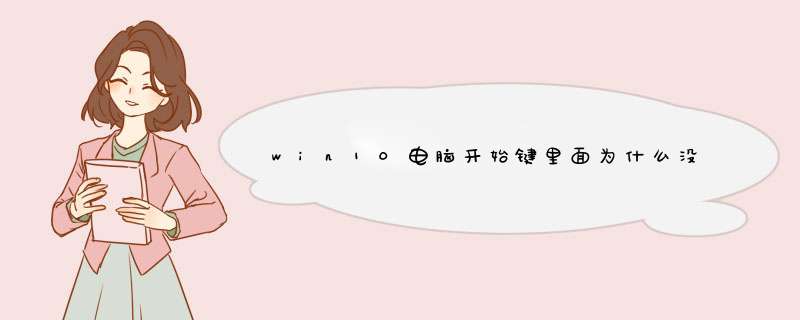
解决win10电脑开始键里面为什么没有休眠(睡眠)的步骤如下:
1.WIn+X快捷键打开电源设置。
2.在右上角点击“其他电源设置”-打开“选择或自定义电源计划”页面。
3.左上角点击“选择电源按钮的功能”——打开“定义电源按钮并启用密码保护”页面——可以看到下面没有“睡眠”选项,但是有“休眠”的选项,不过是灰色不可选择的。
4.在“定义电源按钮并启用密码保护”页面点击标题下面的“更改当前不可用的设置”——休眠选项就可以选择了。
5.勾选上“休眠”选项——保存修改。这样就解决了win10电脑开始键里面为什么没有休眠(睡眠)的问题了。
点击任务栏最左边的[开始] 图标,然后点选[电源]图标,并选取[睡眠]
当计算机没在使用且闲置一段时间后,将会自动进入睡眠模式。您可以通过以下步骤,以设定自动进入睡眠模式的时间:
在Windows搜寻栏输入并点击打开[电源和睡眠设置]。
您可以设定在使用电池电源或是接通电源时,当计算机闲置几分钟之后进入睡眠状态。
当您盖上屏幕或单击电源按钮时,您的计算机也会进入睡眠模式。您可以通过以下步骤,以设定盖上屏幕或单击电源按钮时的行为:
在Windows搜寻栏输入并点击打开[电源和睡眠设置]。
点选[其他电源设置]。
点选[选择电源按钮的功能]。
您可以设定在使用电池电源或是接通电源时,当按下电源按钮或是盖上屏幕时要进行的动作 (不采取任何 *** 作、睡眠、休眠、关机)。设定完成后再点选[保存修改]。
win10在睡眠模式下可以按任意键唤醒,也可以点击鼠标唤醒,如果不能唤醒可以通过以下方式解决:
1、右键点击桌面:这台电脑,在右键菜单中左键点击【属性】。
2、在打开的系统窗口,左键点击:设备管理器。
3、在设备管理器窗口,左键点击【键盘】,然后右键点击键盘展开项中的PS/2标准键盘,在右键菜单中左键点击【属性】。
4、在打开的PS/2标准键盘 属性对话窗口,左键点击【电源管理】 - 【允许此设备唤醒计算机】,再点击确定。
5、在设备管理器窗口,再找到【鼠标和其它指针设备】,左键点击展开,在展开项中右键点击【HID-compliant mouse】,在右键菜单中左键点击【属性】。
6、在打开的HID-compliant mouse 属性窗口,左键点击【电源管理】 - 【允许此设备唤醒计算机】,再点击确定。
7、退出设备管理器。当计算机进入睡眠后,按键盘上的任意键和摇动鼠标就可以唤醒睡眠中的计算机。
欢迎分享,转载请注明来源:内存溢出

 微信扫一扫
微信扫一扫
 支付宝扫一扫
支付宝扫一扫
评论列表(0条)